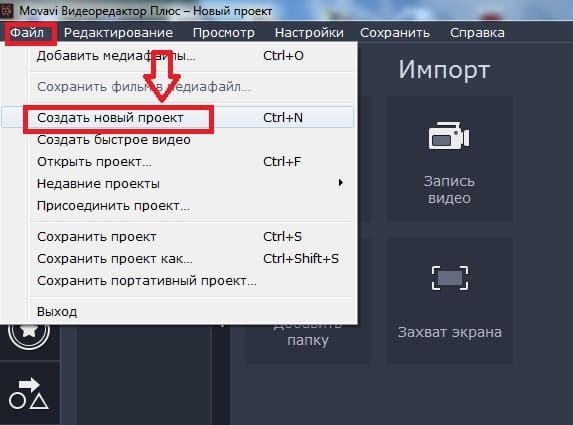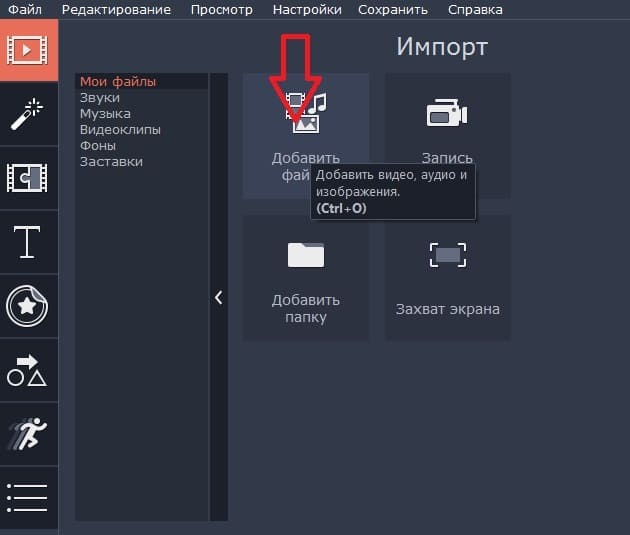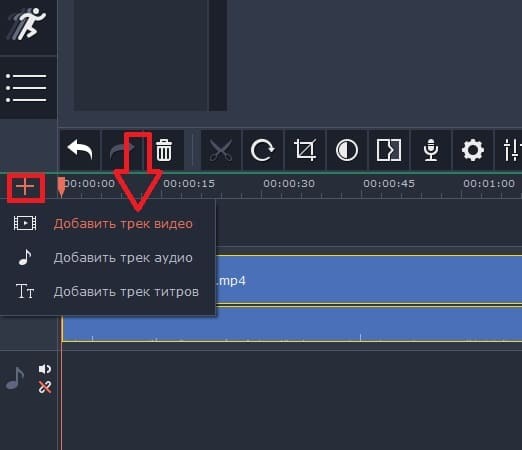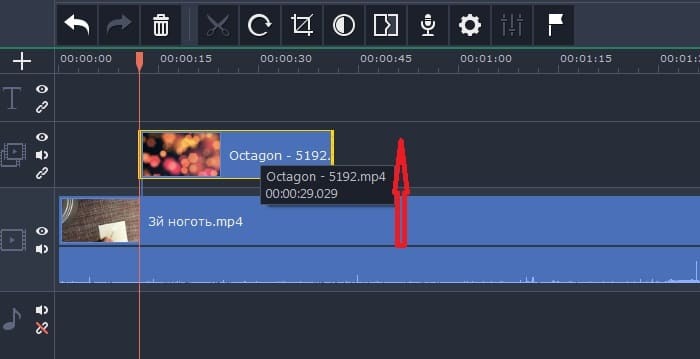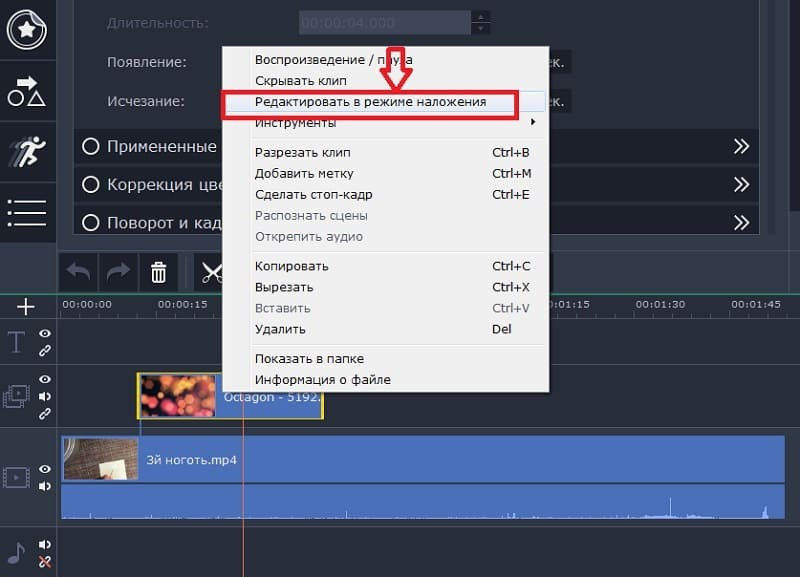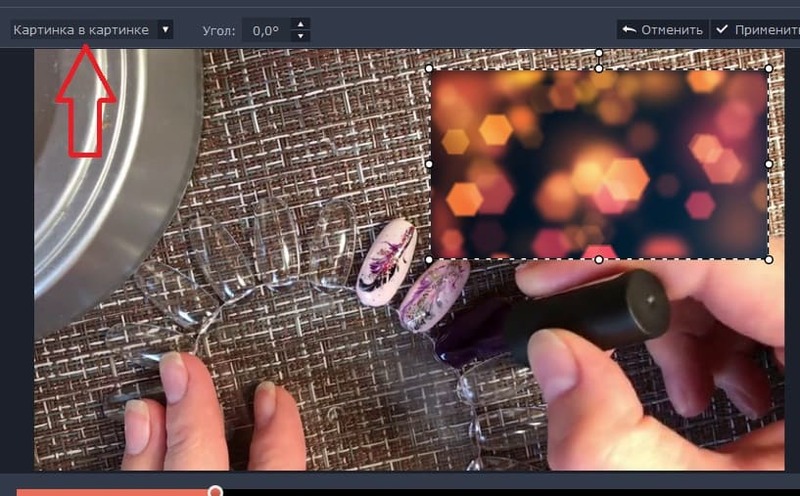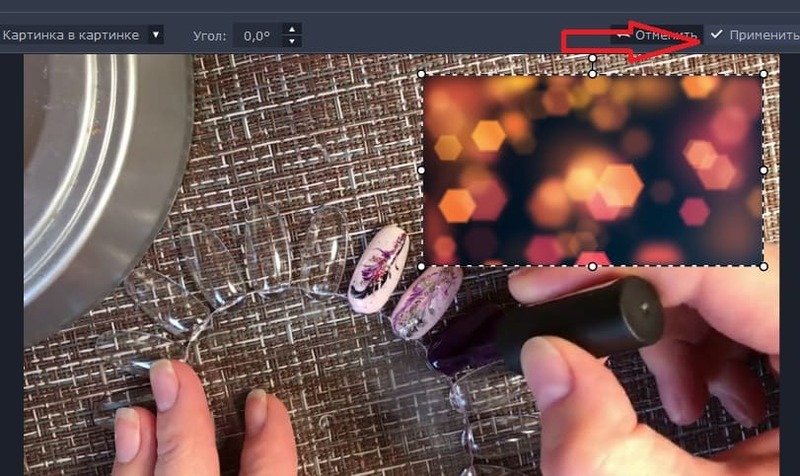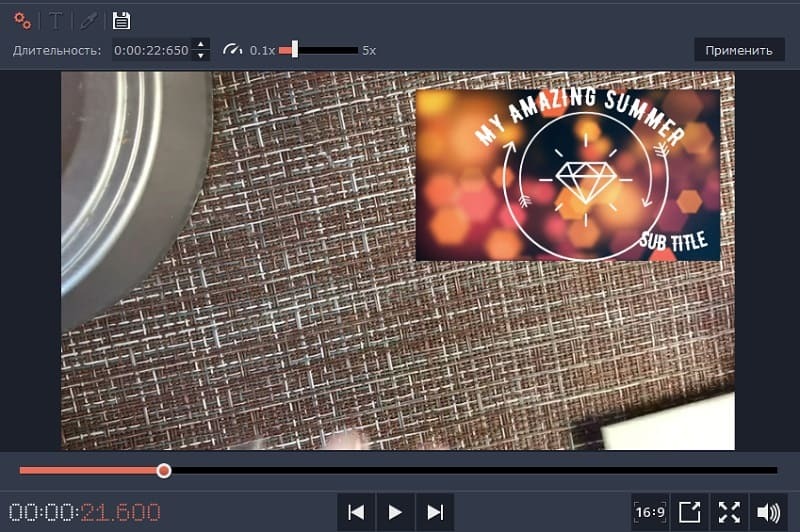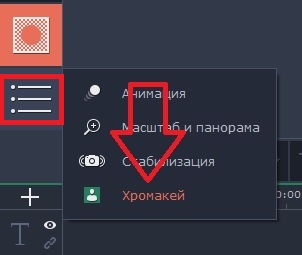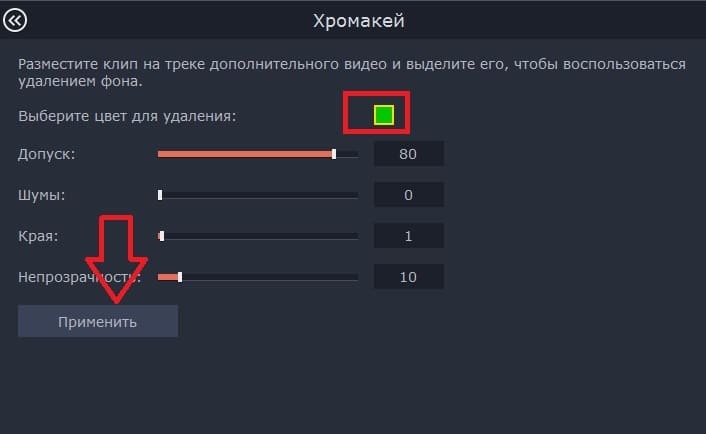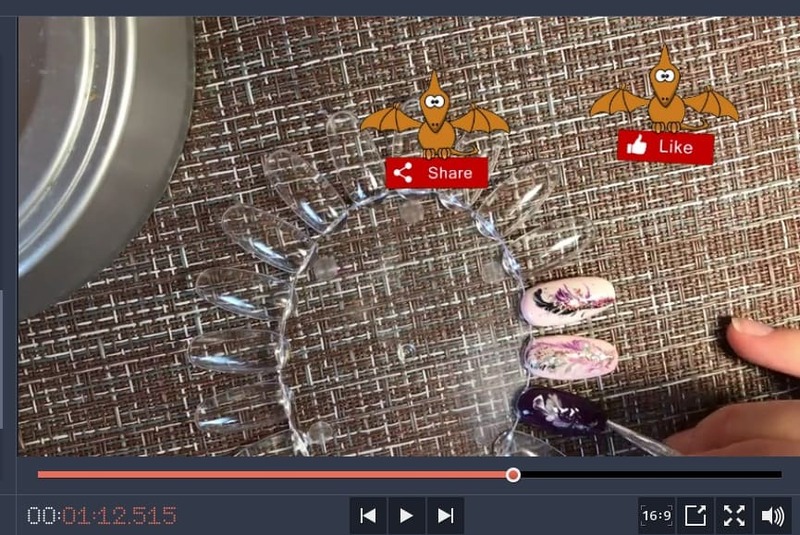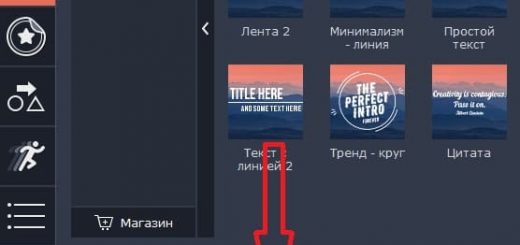Как в Movavi накладывать видео на основное видео: наложение картинок, футажей, видео с хромакеем
Эффект «картинка в картинке» по монтаже видеороликов позволяет выводить дополнительное изображение помимо основного. Эта функция может пригодиться для создания спецэффектов, записи мастер-классов, а также разделения экрана на 2 части, когда необходимо что-то сравнить или показать телемост между 2-мя людьми. В видеоредакторе Movavi Video Editor Plus эта функция также стала доступной. Программа позволяет наложить на основное видео несколько дополнительных роликов, фото или логотип. Как же в накладывать видео на видео на компьютере — об этом читайте далее пошаговую инструкцию.
Пошаговая инструкция по наложению одного видеофайла на другой
- Откройте программу и создайте новый проект. Для этого в верхнем меню выберите «Файл»-> «Новый проект».

- Нажмите на кнопку «Добавить Файлы», которые хотите наложить друг на друга. и загрузите необходимые видеофайлы. Они будут встроены в видеоряд автоматически.

- Затем кликните по кнопке с изображением плюса и выберите строку “добавить трек видео”.

- Перетащите на дополнительную дорожку то видео, которое необходимо показывать поверх основного.

- Нажмите на дополнительное видео правой кнопкой мыши и выберите строку “Редактировать в режиме наложения”.

- В левой части окна редактирования выберите функцию “Картинка в картинке”.

- Также здесь можно настроить опции “Разделение экрана” и “Поверх клипа”.
- Настройте параметры дополнительного видео – скорректируйте размер и перетащите объект в нужную часть экрана. Нажмите на кнопку “Применить”

- При необходимости можно добавить титры, водяные знаки, лого, стикеры.

Посмотрите видео, для наглядности я записала для вас пошаговую инструкцию.
Применение эффекта “Картинка в картинке” для хромакея
Аналогичным образом можно наложить на основной видеофайл хромакей.
- Добавьте на дополнительную дорожку видеофайл с зеленым фоном.

- Отредактируйте параметры “картинки в картинке” через режим наложения.
- Удалите зеленый фон. Для этого на видеотреке нажмите на дополнительное видео, чтобы оно стало выделенным, затем в левом меню нажмите на пиктограмму с изображением списка и выберите в ниспадающем меню строку “Хромакей”.

- Выберите цвет для удаления (в рассматриваемом примере зеленый) и нажмите на кнопку “Применить”.


Похожие посты:
Бесплатные футажи для видеомонтажа
Как в movavi наложить картинку на видео
Еще больше новостей, обзоров, лайфхаков в нашем Telegram-канале.
Открыт набор


- Монетизация Rutube в 2025 году — условия подключения - 16 января, 2025
- Монетизация telegram-каналов: 6 способов - 14 ноября, 2024
- Работа для самосвала: где искать заказы и на какой доход можно рассчитывать - 16 мая, 2024